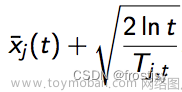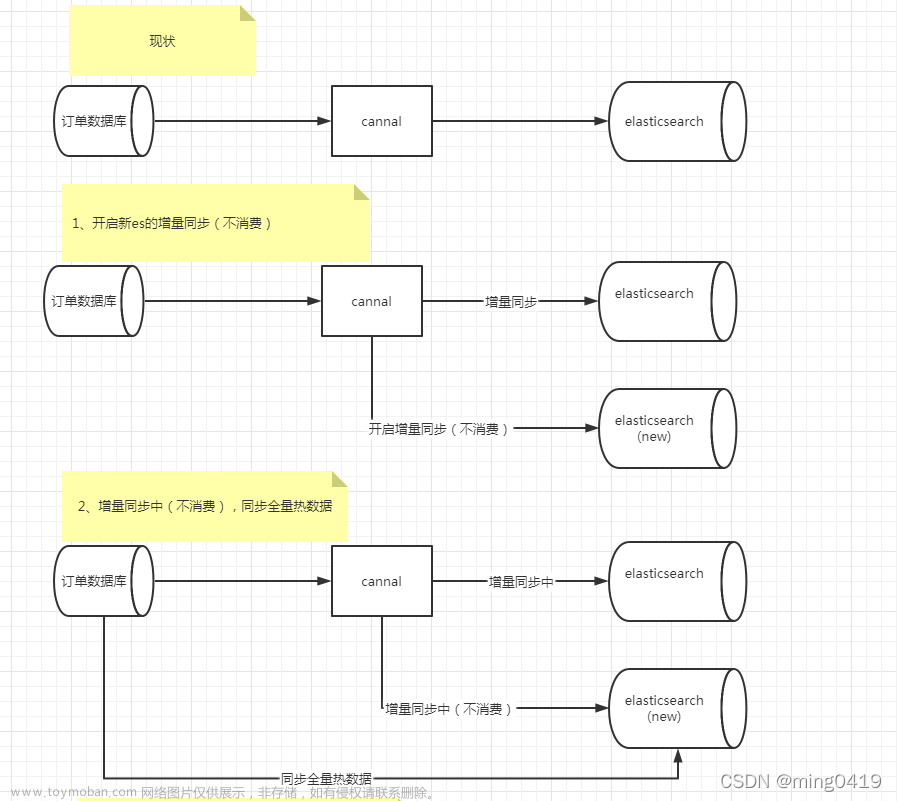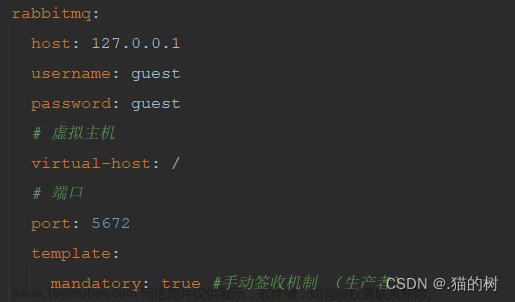前言:
最近入手了新的Mac M2 arm 框架的 苹果电脑,公司新项目采用SQLsever2019版本,在Mac上安装SQLsever千难万阻,查阅很多资料最后寻求的解决方案,记录如下,供大家参考。
说下大致的安装步骤和里面踩的坑,通篇阅读后再动手
首先Mac想要安装SQLsever,通过docker去拉去镜像是最简单方法。
第一坑在ARM框架的m2中,m1应该也是,在使用镜像拉取SQLsever的时候以前的 mcr.microsoft.com/mssql/server:2019-latest 是行不通的,只会拉取到AMD64版本,指定arm64版本拉下来的也还是AMD64,所以我们改用mcr.microsoft.com/azure-sql-edge:latest镜像。
第一步
首先当然是下载一下docker(步骤省略)
接下来拉一下镜像
docker pull mcr.microsoft.com/azure-sql-edge:latest
运行:
docker run -e "ACCEPT_EULA=1" -e "MSSQL_SA_PASSWORD=Sxf123456@" -e "MSSQL_PID=Developer" -e "MSSQL_USER=SA" -p 1433:1433 -d --name=sql mcr.microsoft.com/azure-sql-edge
第二大坑
docker run -e “ACCEPT_EULA=1” -e “MSSQL_SA_PASSWORD=Sxf123456@” -e “MSSQL_PID=Developer” -e “MSSQL_USER=SA” -p 1433:1433 -d --name=sql mcr.microsoft.com/azure-sql-edge
我把上面的命令写到了这里,在这你需要把上面黑体加粗的密码部分换成你自己的,这时候坑就来了,听我往下说:
运行完上面的命令之后
运行在127.0.0.1上面 1433端口
用户名SA 密码:Sxf123456@
查看是否有进程
命令行输入docker ps 如果看到有一个进程
那说明离成功不远了
如果没有的话,这时候就是我说的坑了,没有见到一篇博文提及在吧命令换成你的密码的时候,密码设置是有规则的 需要大小写和数字,这就是你docker ps 没有显式进程的原因,这个地方困住了 我很久还是到国外科学上网才找到的原因,我把连接放下面了大家也可以借鉴下,选择镜像的地方又出入,那块还是暂且听我的
需要大小写和数字,这就是你docker ps 没有显式进程的原因,这个地方困住了 我很久还是到国外科学上网才找到的原因,我把连接放下面了大家也可以借鉴下,选择镜像的地方又出入,那块还是暂且听我的
Install SQL Server on Mac(需科学上网)
安装studio文章来源:https://www.toymoban.com/news/detail-685855.html
https://docs.microsoft.com/en-us/sql/azure-data-studio/download-azure-data-studio?view=sql-server-ver15
在此页面上下载,苹果的安装很无脑,在此略过。可以去翻阅下别人的博文,提供一个参考博文,Apple — Mac M1’de SQL Server Nasıl Kurulur?(需科学上网),百度的话也有很多。
连接 文章来源地址https://www.toymoban.com/news/detail-685855.html
文章来源地址https://www.toymoban.com/news/detail-685855.html
到了这里,关于在Mac上安装SQLsever,常见问题及解决方案的文章就介绍完了。如果您还想了解更多内容,请在右上角搜索TOY模板网以前的文章或继续浏览下面的相关文章,希望大家以后多多支持TOY模板网!